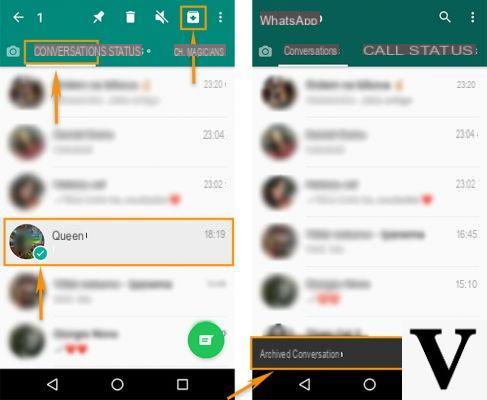
WhatsApp detiene ancora oggi lo scettro di re della messaggistica, essendo ancora l’app più utilizzata per ciò che concerne i servizi di chat. Ogni giorno milioni di utenti scambiano messaggi, immagini ed audio con amici e parenti, ignari però della quantità di memoria che l’applicazione consuma col tempo.
Non è infatti raro ritrovarsi poi a secco di GB quando non si monitora lo storage che WhatsApp mette a dura prova. Oggi quindi vogliamo spiegarvi come liberare spazio su WhatsApp, sia su Android che su iPhone.
Liberare spazio WhatsApp dall’app
Anzitutto precisiamo che è possibile liberare memoria attraverso una funzione interna all’applicazione stessa. Ovviamente i passaggi cambiano a seconda del sistema operativo che utilizzate (Android o iOS), ma il succo è lo stesso.
Android
Per ciò che riguarda la procedura su Android, bisogna aprire WhatsApp e selezionare le impostazioni dal menù in alto a destra. Recatevi quindi su Utilizzo dati e archiviazione > Utilizzo archiviazione.
A questo punto dovreste essere in grado di verificare quanto consuma ogni chat a cui partecipate; inoltre, selezionando una conversazione, è possibile controllare quanti file multimediali sono ad essa riconducibili.
Adesso sarà possibile selezionare la voce “Libera spazio” e scegliere poi gli elementi da cancellare; non vi resta quindi che tappare su “Elimina elementi” e poi su “Cancella messaggi“.
iOS
Su iOS invece, gli step da seguire sono i seguenti:
- Recatevi nelle impostazioni di WhatsApp, poi su “Utilizzo dati e archiviazione“.
- Scorrendo verso il basso sarà visibile la voce “Utilizzo memoria“, in cui sarà possibile vedere lo storage occupato dalle singole conversazioni.
- Toccando in basso su “Gestisci” sarà poi possibile selezionare i file multimediali da eliminare; non vi resta quindi che tappare quelli indesiderati e cliccare la voce “Cancella“.
Gestione memoria WhatsApp: consigli utili
Ci sono poi una serie di consigli che vi suggeriamo di seguire, in modo tale da controllare al meglio lo spazio che WhatsApp sottrae alla memoria del vostro device.
Impedire il download automatico dei file
Anzitutto potrebbe esservi utile disattivare il download automatico dei file che vi vengono inviati nelle conversazioni. In questo modo sarete voi eventualmente a scaricare i contenuti (immagini, video o note vocali) che vi vengono proposti.
Per usufruire dell’opzione, aprite le impostazioni di WhatsApp e selezionate la voce “Utilizzo dati e archiviazione“; alla sezione “Download automatico dei media” sarà quindi possibile selezionare in quali casi abilitare autonomamente il download, a seconda del tipo di connessione di cui si dispone (è possibile eventualmente scegliere anche la tipologia di file, ad esempio immagini o video).
Eliminare file dalle singole chat
Ovviamente nulla vi impedisce di gestire i media all’interno delle singole chat, in maniera tale da liberare un po’ di memoria cancellando i file dalle conversazioni meno importanti.
Aprite quindi la chat che vi interessa, tappate sul menù a puntini in alto a destra e selezionate poi la voce “Media, link e documenti“; in questo modo verranno visualizzati tutti i file relativi alla conversazione, che potete eliminare tenendo premuto su di essi e selezionando poi l’icona “cestino” in alto a destra.
Gestire i media con file manager
In alternativa potreste munirvi di un buon file manager e gestire al meglio tutto ciò che concerne WhatsApp; con il vostro gestore file infatti, sarà possibile navigare all’interno delle cartelle create dall’app, e visualizzare quindi i relativi contenuti.
Con un file manager inoltre, è possibile liberare memoria caricando i file di WhatsApp su un servizio di cloud storage (ad esempio Google Drive o iCloud), o anche spostare il tutto su una microSD.
A tal proposito, vi segnaliamo il nostro articolo sulle migliori microSD da comprare.
Dubbi o problemi? Vi aiutiamo noi
Ricorda di iscriverti al nostro canale Youtube per video e altre recensioni. Se vuoi rimanere sempre aggiornato, iscriviti al nostro canale Telegram e seguici su Instagram. Se vuoi ricevere supporto per qualsiasi dubbio o problema, iscriviti alla nostra community Facebook o contattaci su Instagram. Non dimenticarti che abbiamo creato anche un motore di ricerca offerte pieno di coupon esclusivi e le migliori promozioni dal web!


























